Win10下载提示病毒直接删除|阻止Win10自动删除危险文件
来源:PE吧 作者:Bill 发布于:2021-10-30 17:42:33 浏览:1881
Win10下载提示病毒直接删除怎么办?有些Win10用户,在下载一些不确定安全性的应用程序时,遇到了系统提示病毒直接删除,那么遇到这个问题应该怎么解决?这篇文章是PE吧给大家带来的解决方法。
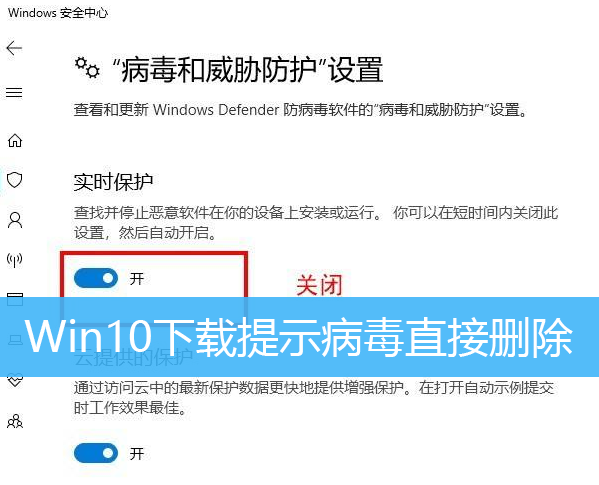
1、按 Win 键,或点击左下角的开始按钮;

2、在开始菜单中找到设置,并点击打开;
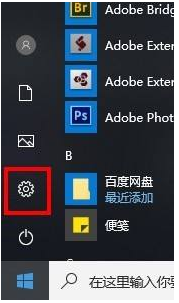
3、Windows 设置(Win+i)窗口,找到并点击更新和安全(Windows 更新、恢复、备份);
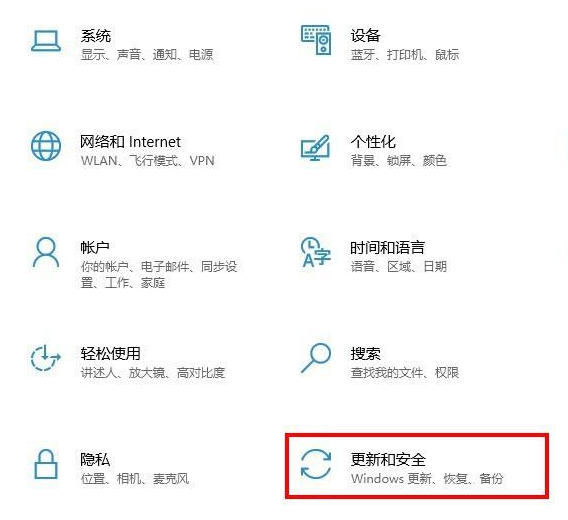
4、更新和安全主页设置窗口,左侧选择Windows 安全中心;
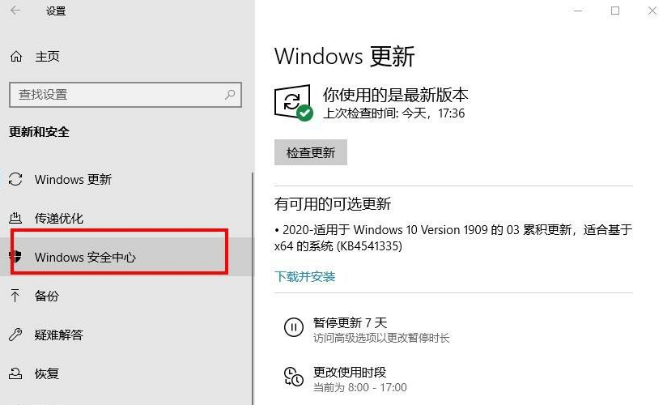
5、右侧找到病毒和威胁防护,点击进入;
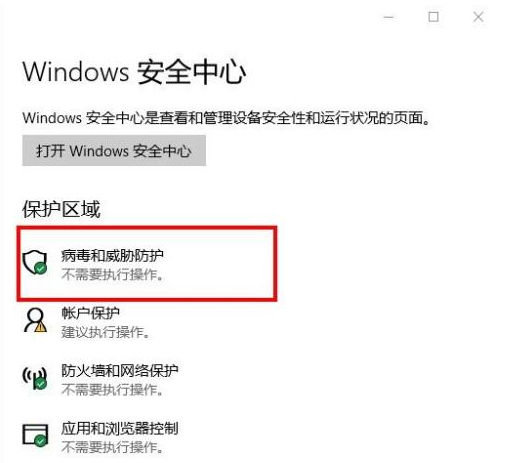
6、打开的窗口中,找到“病毒和威胁防护”设置,点击下方的管理设置;
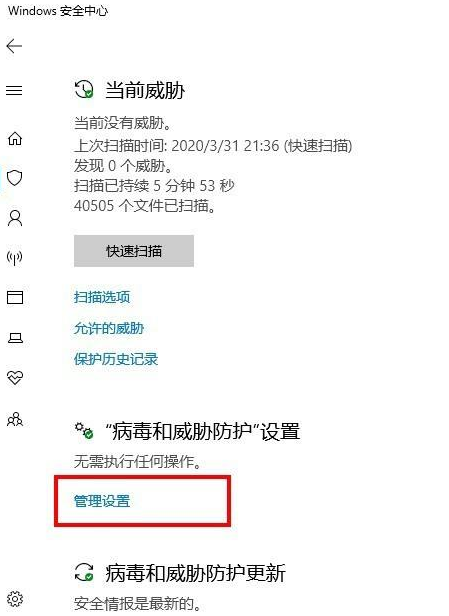
7、将实时保护开关的按钮关闭,等到下载软件完成后,再打开就可以了;
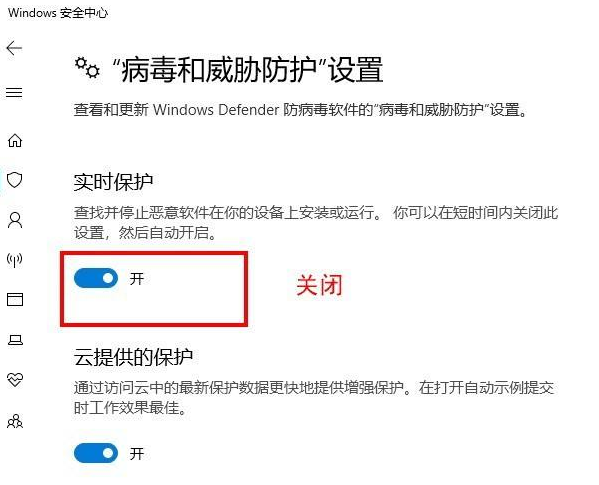
以上就是Win10下载提示病毒直接删除|阻止Win10自动删除危险文件文章,如果大家也遇到了这样的问题,可以按照这篇文章的方法教程进行操作。要想了解更多Windows资讯,请继续关注PE吧。



